Plug-in
Una soluzione viene utilizzata per comprimere e distribuire plug-in e attività flusso di lavoro personalizzate in altri ambienti. Ad esempio, la sequenza seguente definisce una sequenza di sviluppo e distribuzione semplificata.
Creazione di un autore personalizzato e una soluzione non gestita nell'ambiente di sviluppo.
Scrittura di uno o più plug-in o attività flusso di lavoro personalizzate.
Registra i plug-in o le attività del flusso di lavoro personalizzate nella soluzione non gestita creata in passaggio 1.
Esportare la soluzione non gestita come soluzione gestita.
Importazione della soluzione gestita in un altro ambiente (test o produzione).
Nel mondo reale, esegui il debug del codice nell'ambiente di test, quindi aggiorni la soluzione non gestita con il codice aggiornato ed esegui l'esportazione in una soluzione gestita. Durante il processo, utilizzi il controllo delle revisioni per gestire gli aggiornamenti del codice e le versioni della soluzione. Per ulteriori informazioni sul controllo delle revisioni e delle versioni delle soluzioni, vedi Controllo del codice sorgente.
Quando pianifichi il design della tua soluzione, valuta se inserirai il codice personalizzato e altre personalizzazioni (ad esempio, entità, moduli e viste personalizzati) nella stessa soluzione o dividerai queste personalizzazioni tra più soluzioni, dove una soluzione contiene il codice personalizzato e un'altra soluzione contiene le altre personalizzazioni (ad esempio, entità, visualizzazioni e moduli personalizzati).
Mancia
Inizia con un autore personalizzato e una soluzione non gestita, quindi sviluppa e testa il plug-in o l'attività flusso di lavoro personalizzata in quella soluzione. Ti consigliamo di non sviluppare un plug-in o un'attività flusso di lavoro personalizzata nella soluzione predefinita e di aggiungerlo a una soluzione personalizzata.
Registrare un plug-in o un'attività flusso di lavoro personalizzata in una soluzione non gestita personalizzata
Dopo aver creato un autore personalizzato e una soluzione non gestita e aver scritto il codice personalizzato, sei pronto per registrare il codice nella soluzione non gestita e per iniziare a testarlo.
Registrare un assembly di attività flusso di lavoro personalizzate
Per distribuire un attività flusso di lavoro personalizzata in una soluzione, devi aggiungere l'assembly registrato che lo contiene in una soluzione non gestita. Dapprima, registra l'assembly di flussi di lavoro personalizzati e quindi aggiungi l'assembly a una soluzione seguendo questi passaggi.
Crea una nuova soluzione nel portale dei creatori di Power Apps o utilizza una soluzione esistente. Per creare una nuova soluzione, seleziona Soluzioni>Nuova soluzione, quindi immetti le informazioni richieste per la soluzione.
Con Soluzioni selezionato nel riquadro di spostamento sinistro, seleziona il nome della soluzione nell'elenco, quindi seleziona Aggiungi esistente>Altro>Assembly plug-in.
Cerca per nome l'assembly di flussi di lavoro personalizzati compilato.
Seleziona l'assembly di attività flusso di lavoro personalizzate, quindi selezionaAggiungi.
Registrare un assembly di plug-in e un passaggio
La procedura per registrare un plug-in è simile alla registrazione di un assembly di attività flusso di lavoro personalizzate, tranne per il fatto che è necessario registrare anche uno o più passaggi che identificano le condizioni alle quali il plug-in deve essere eseguito da Microsoft Dataverse.
Per iniziare, segui queste istruzioni per registrare un plug-in e un passaggio utilizzando Plug-in Registration Tool. Successivamente, creeremo una soluzione, quindi aggiungeremo l'assembly di plug-in e il passaggio alla soluzione utilizzando la nuova interfaccia per creatori. La registrazione di esempio di plug-in e passaggio denominata "Followup" che useremo è mostrata nella figura seguente.
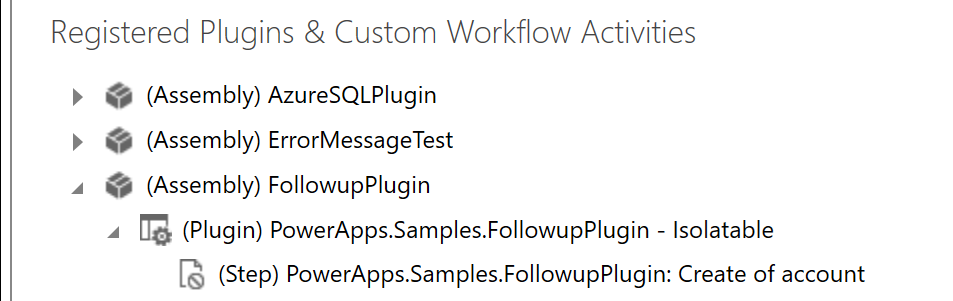
Iniziamo ad aggiungere questi componenti alla soluzione.
Crea una nuova soluzione nel portale dei creatori di Power Apps o utilizza una soluzione esistente. Per creare una nuova soluzione, seleziona Soluzioni>Nuova soluzione, quindi immetti le informazioni richieste per la soluzione.
Con Soluzioni selezionato nel riquadro di spostamento sinistro, seleziona il nome della soluzione nell'elenco, quindi seleziona Aggiungi esistente>Altro>Assembly plug-in.
Cerca per nome l'assembly di plug-in compilato.
Seleziona l'assembly di plug-in, quindi seleziona Aggiungi.
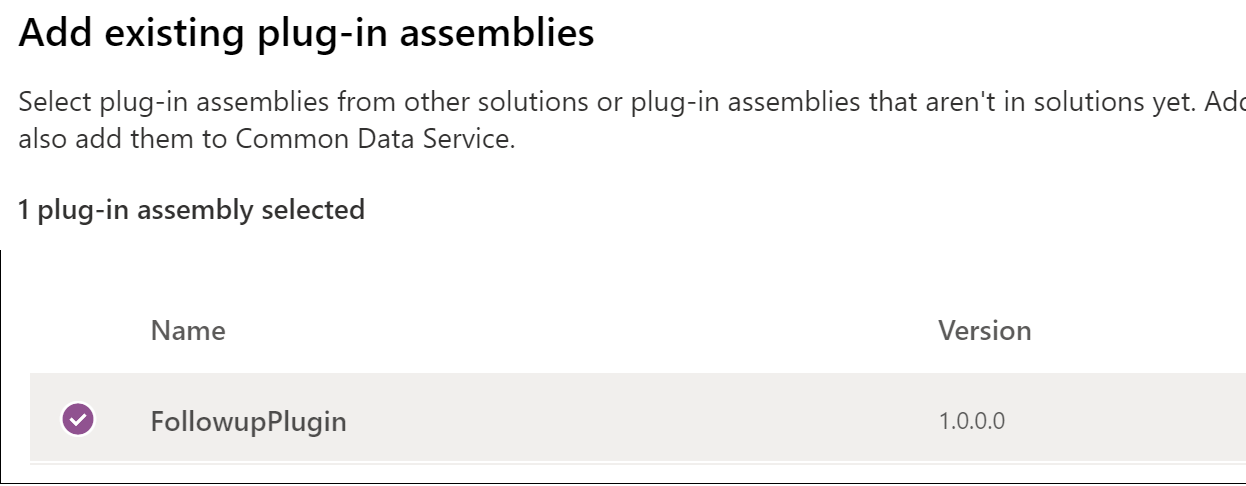
Aggiungi un passaggio alla soluzione selezionando Aggiungi esistente>Altro>Passaggio di plug-in.
Mancia
In Plug-in Registration Tool, un passaggio è denominato passaggio. Nell'interfaccia Esplora soluzioni classica, un passaggio è denominato Passaggio di elaborazione messaggi SDK. Nella nuova interfaccia per creatori, un passaggio è denominato Passaggio di plug-in.
Cerca il passaggio registrato, selezionalo e quindi seleziona Aggiungi.
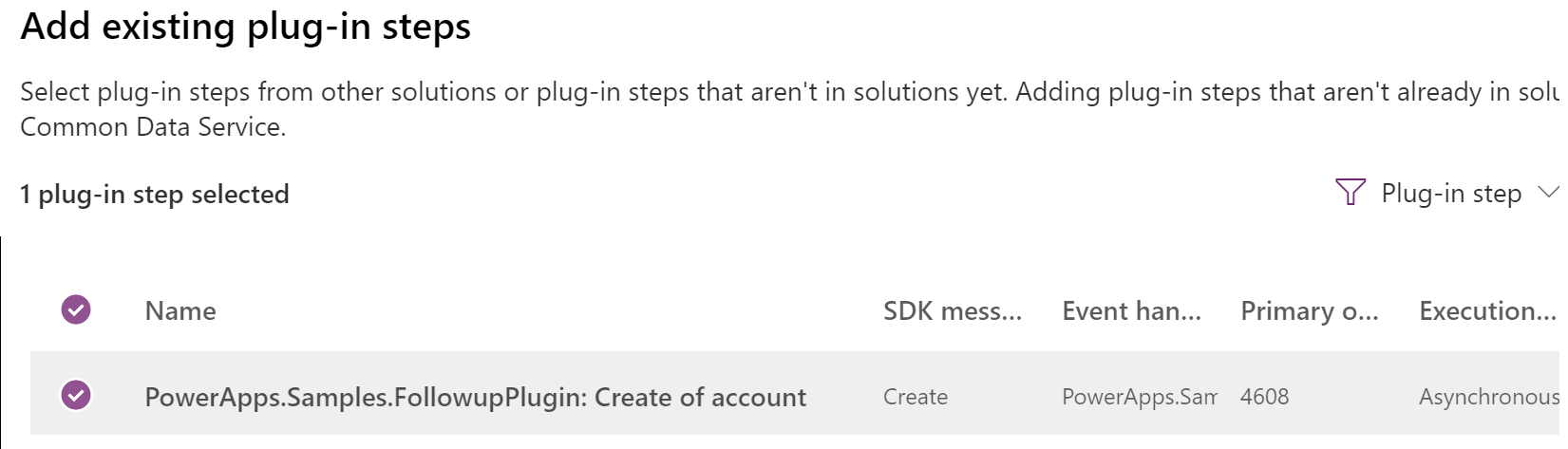
La soluzione risultante con i due componenti è mostrata nella seguente illustrazione.
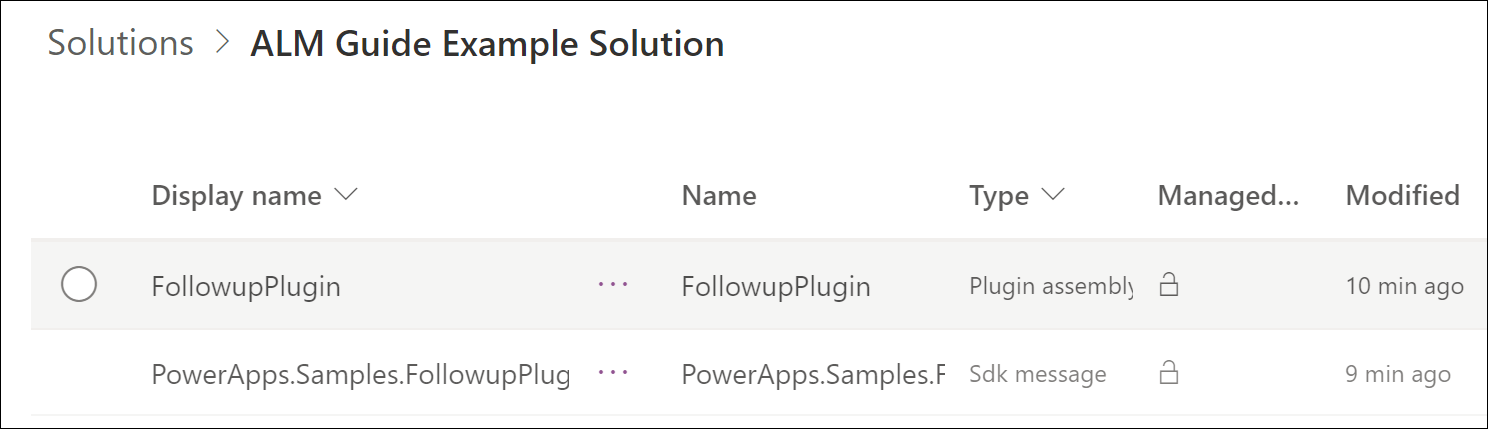
È possibile aggiungere il passaggio alla soluzione prima di (o senza) aggiungere il relativo assembly di plug-in. Per aggiungere l'assembly, seleziona il menu delle opzioni (...) accanto al nome del passaggio del plug-in, seleziona Aggiungi componenti richiesti, quindi seleziona OK. Ciò aggiunge automaticamente il relativo assembly di plug-in. Non aggiungere l'assembly di plug-in alla soluzione se intendi fornire tale assembly in un'altra soluzione da cui dipenderà la soluzione corrente.
Nota che la rimozione dell'assembly di plug-in dalla soluzione non rimuoverà i passaggi che dipendono da esso. Devi rimuovere tali passaggi singolarmente.
Eliminare un plug-in da una soluzione aggiornando l'assembly
A volte potrebbe essere necessario eliminare un plug-in da una soluzione, ma non è possibile farlo con un aggiornamento della soluzione. È invece possibile eliminare un assembly con un aggiornamento della soluzione e ottenere il risultato desiderato.
I dettagli di questa soluzione alternativa sono descritti in queste istruzioni.
Inizia aggiornando il numero di versione "principale" dell'assembly da cui sono stati rimossi i tipi di plug-in di destinazione.
Dopo questa modifica alla versione, non sarà possibile aggiornare l'assembly utilizzando lo strumento di registrazione dei plug-in (PRT). Tuttavia, sarà possibile registrare l'assembly come nuovo assembly affiancato al vecchio assembly.
Registra il tuo nuovo assembly accanto al vecchio assembly utilizzando il PRT.
Migrare eventuali passaggi esistenti per i vecchi tipi di plug-in nei tipi di plug-in corrispondenti nel nuovo assembly.
Elimina il vecchio assembly.
Esporta la soluzione non gestita come soluzione gestita con un nuovo numero di versione della soluzione.
Importa la nuova soluzione gestita, come aggiornamento, in un ambiente in cui è registrato il vecchio assembly. L'aggiornamento della soluzione dovrebbe eliminare il vecchio assembly e con esso i tipi indesiderati.
Vedi anche
Aggiorna una soluzione
Versionamento dell'assemblaggio
Risorse web